Pobieranie i aktualizacja sterownika SoundMAX dla systemu Windows
Opublikowany: 2022-08-12Przeczytaj, aby dowiedzieć się, jak najlepiej pobrać i zainstalować sterowniki SoundMAX dla systemu Windows 11, 10, 8, 7.
SoundMAX to pakiet przetwarzania dźwięku dostosowany do działania na komponentach ADI. Ten pakiet przetwarzania dźwięku jest przeznaczony dla producentów urządzeń dźwiękowych, którzy łączą je z rozwiązaniami przetwarzania sygnału ADI, aby zapewnić użytkownikom optymalne wrażenia słuchowe.
Cyfrowy sterownik dźwięku SoundMAX umożliwia systemowi odtwarzanie urządzeń dźwiękowych kilku producentów. Dodatkowo jest to niezbędny sterownik dla użytkowników posiadających karty dźwiękowe SoundMAX. W tym poście na blogu dowiesz się, jak szybko zainstalować aktualizację sterownika SoundMAX.
Jak pobrać, zainstalować i zaktualizować sterownik SoundMAX na komputerze z systemem Windows?
Poniżej przedstawiono kilka podejść, których można użyć do pobrania i zainstalowania sterowników SoundMAX dla systemów Windows 7, 8, 10 i 11.
Metoda 1: Użyj oficjalnej strony internetowej, aby ręcznie pobrać sterownik SoundMAX
Możesz pobrać plik sterownika z witryny producenta systemu i ręcznie zainstalować sterowniki. Jednak, aby to zrobić, musisz wiedzieć, jaki system działa na twoim komputerze, a także kompatybilną wersję systemu Windows, a także Windows 7, 8, 10 lub 11, niezależnie od tego, czy jest to wersja 32-bitowa, czy 64-bitowa. Aby skorzystać z tej metody, wykonaj poniższe czynności:
- Odwiedź oficjalną stronę producenta płyty głównej lub komputera.
- Następnie. wyszukaj model produktu swojego systemu.
- Przejdź do strony pobierania sterownika produktu.
- Następnie kliknij Pobierz prezentowany obok sterownika dźwięku SoundMAX.
- Po pobraniu pliku sterownika SoundMAX kliknij go dwukrotnie i postępuj zgodnie z instrukcjami wyświetlanymi na ekranie, aby zakończyć proces.
Po wykonaniu tej czynności uruchom ponownie komputer, aby ostatnio zainstalowane sterowniki zaczęły obowiązywać.
Metoda 2: Zaktualizuj sterownik SoundMAX w Menedżerze urządzeń
System operacyjny Windows ma wbudowane narzędzie o nazwie Menedżer urządzeń, które wyświetla i kontroluje odpowiednio cały sprzęt podłączony do komputera i jego sterowniki. Możesz więc użyć Menedżera urządzeń, aby pobrać sterowniki SoundMAX dla Windows 10, 11 lub starszych wersji. Oto jak to zrobić:
- Łącznie naciśnij klawisze Windows i R na klawiaturze, aby wywołać okno Uruchom terminal.
- W polu Uruchom wpisz następujące polecenie i naciśnij klawisz Enter, aby wykonać to samo.
devmgmt.msc 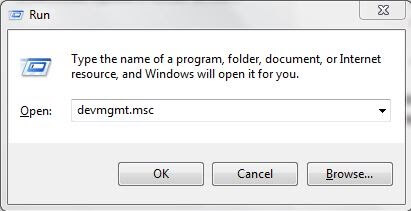 Spowoduje to otwarcie Menedżera urządzeń na ekranie, tutaj musisz poszukać kategorii Kontrolery dźwięku, wideo i gier. Następnie kliknij dwukrotnie to samo, aby je rozwinąć.
Spowoduje to otwarcie Menedżera urządzeń na ekranie, tutaj musisz poszukać kategorii Kontrolery dźwięku, wideo i gier. Następnie kliknij dwukrotnie to samo, aby je rozwinąć.- Następnie kliknij prawym przyciskiem myszy sterownik SoundMAX i wybierz Aktualizuj oprogramowanie sterownika z listy menu kontekstowego.
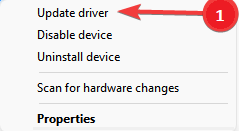 Następnie wybierz opcję Wyszukaj automatycznie w kolejnym monicie.
Następnie wybierz opcję Wyszukaj automatycznie w kolejnym monicie.
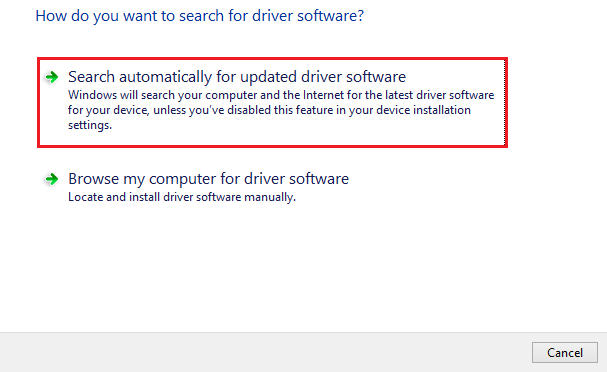
Poczekaj, aż Menedżer urządzeń znajdzie i zainstaluje prawidłowe sterowniki SoundMAX na komputerze z systemem Windows 7, 8, 10 lub 11. Po zainstalowaniu sterowników uruchom ponownie urządzenie.
Przeczytaj także: Napraw problemy z dźwiękiem podczas odtwarzania dźwięku w systemie Windows 10
Metoda 3: Automatycznie zainstaluj sterownik SoundMAX za pomocą programu Bit Driver Updater (zalecane)
Jeśli nie masz czasu, cierpliwości i umiejętności technicznych, aby ręcznie zainstalować przestarzałe sterowniki komputera, możesz to zrobić automatycznie za pomocą narzędzia Bit Driver Updater.

Bit Driver Updater to jeden z najlepszych programów do aktualizacji sterowników innych firm, który automatycznie rozpoznaje Twoje urządzenie i znajduje dla niego najbardziej odpowiednie sterowniki. Musisz dokładnie wiedzieć, na jakim systemie działa Twój PD, i nie ma szans na pobranie i zainstalowanie niewłaściwych lub niekompatybilnych wersji sterowników.
Nieaktualne sterowniki można zaktualizować, korzystając z bezpłatnej lub profesjonalnej wersji programu Bit Driver Updater. Ale w wersji pełnej lub pro wystarczy tylko dwa proste kliknięcia myszą, dodatkowo otrzymujesz pełne wsparcie techniczne i pełną gwarancję zwrotu pieniędzy, ale przez ograniczony czas. Z drugiej strony możesz aktualizować sterowniki również za pomocą bezpłatnej wersji, ale pamiętaj, że bezpłatna wersja pozwala aktualizować jeden sterownik na raz. Może to być czasochłonne i żmudne, dlatego zalecamy korzystanie z wersji pro Bit Driver Updater.
Poniżej przedstawiamy, jak działa Bit Driver Updater:
- Pobierz konfigurację Bit Driver Updatera z przycisku podanego poniżej.
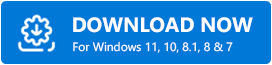
- Kliknij dwukrotnie pobrany plik i postępuj zgodnie z instrukcjami kreatora instalacji, aby zakończyć proces.
- Uruchom aktualizator sterowników na swoim komputerze i kliknij Skanuj w lewym panelu menu.
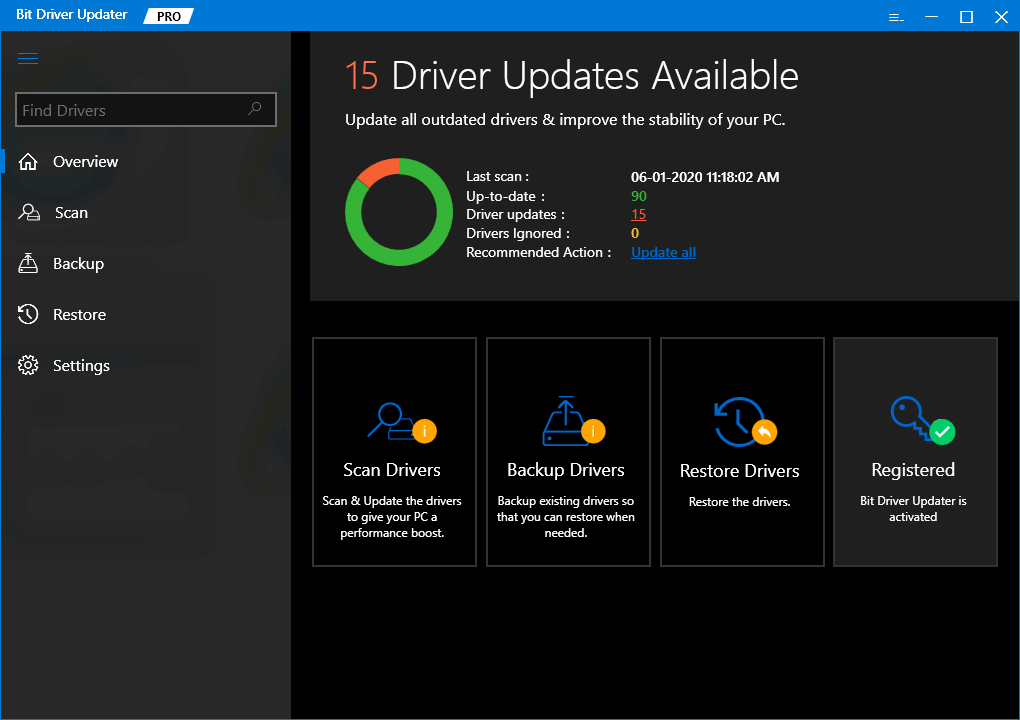 Poczekaj, aż skanowanie się zakończy i wyświetl wyniki.
Poczekaj, aż skanowanie się zakończy i wyświetl wyniki.- Jeśli korzystasz z bezpłatnej wersji, kliknij przycisk Aktualizuj teraz obok sterownika, który chcesz zaktualizować. Użytkownicy wersji pro mogą kliknąć przycisk Aktualizuj wszystko. Pomoże to w zbiorczej instalacji sterowników.
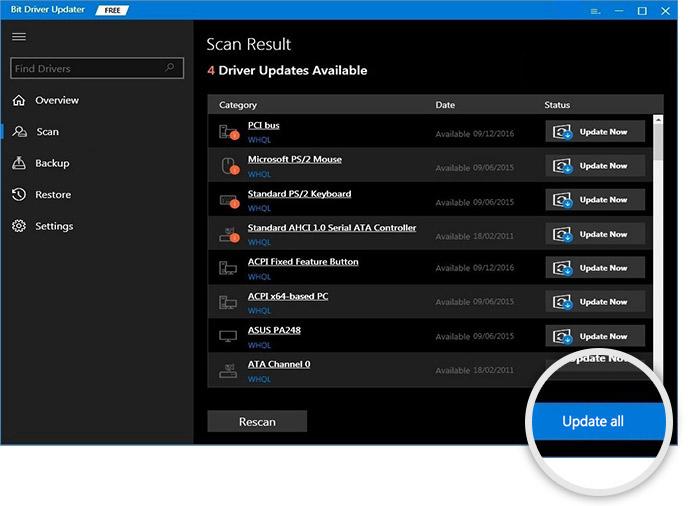
Metoda 4: Uruchom Windows Update, aby pobrać sterownik SoundMAX
Last but not least, możesz również użyć Windows Update do pobrania sterownika SoundMAX na komputerze z systemem Windows. Poniżej znajdują się kroki, które musisz wykonać:
- Na klawiaturze naciśnij jednocześnie klawisze Windows i X.
- Następnie wybierz Ustawienia z dostępnych opcji i kliknij je.
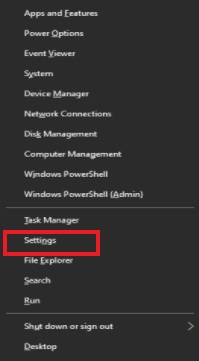 Ta czynność otworzy menu Ustawienia systemu Windows na ekranie komputera. Tutaj musisz kliknąć opcję Aktualizacja i bezpieczeństwo .
Ta czynność otworzy menu Ustawienia systemu Windows na ekranie komputera. Tutaj musisz kliknąć opcję Aktualizacja i bezpieczeństwo . 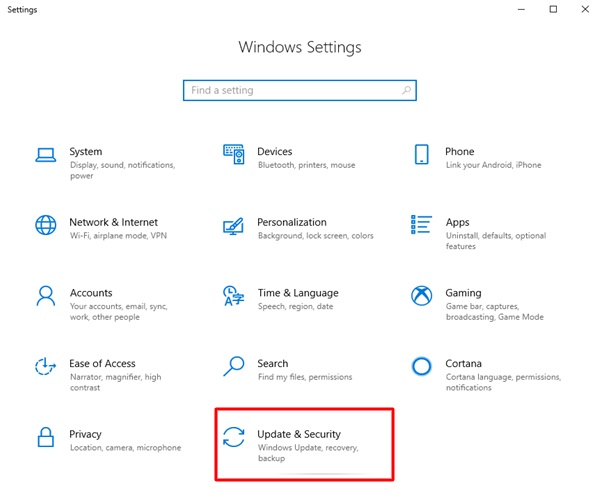 Następnie sprawdź, czy Windows Update jest wybrany z lewego panelu menu. Jeśli nie, wybierz Windows Update, aby kontynuować.
Następnie sprawdź, czy Windows Update jest wybrany z lewego panelu menu. Jeśli nie, wybierz Windows Update, aby kontynuować.- Na koniec kliknij opcję Sprawdź aktualizacje .
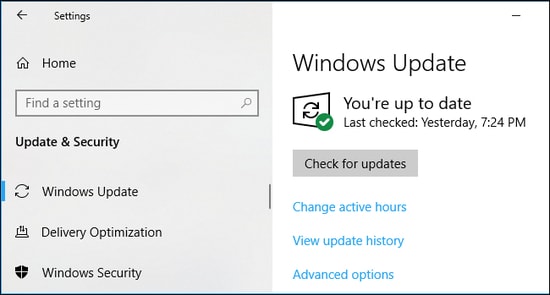
Otóż to! Teraz usiądź wygodnie i ciesz się, aż system Windows zainstaluje wszystkie oczekujące aktualizacje, w tym aktualizacje sterowników SoundMAX na twoim komputerze. Po zakończeniu uruchom ponownie system, aby zapisać nowe zmiany.
Przeczytaj także: Pobierz Realtek HD Audio Manager dla systemu Windows
Jak pobrać i zaktualizować sterownik SoundMAX w systemie Windows: Wyjaśnienie
Oto niektóre z różnych sposobów na znalezienie i pobranie prawidłowej wersji sterownika SoundMAX w systemie operacyjnym Windows. Jednak ze wszystkich zalecamy korzystanie z narzędzia Bit Driver Updater. Jest to najprostsza metoda wykonywania aktualizacji sterowników SoundMAX za pomocą zaledwie 2 prostych kliknięć myszą. Możesz także poradzić sobie z innymi błędami związanymi z systemem Windows, korzystając z tego kompleksowego rozwiązania.
Mamy nadzieję, że ten opis okaże się bardzo pomocny. Jeśli masz jakieś pytania lub lepsze sugestie, poinformuj nas o tym w polu komentarza poniżej. Zapisz się do naszego biuletynu, aby uzyskać więcej wskazówek technicznych i przydatnych artykułów związanych z technologią i najnowszymi gadżetami.
Śledź nas w naszych mediach społecznościowych - Facebook, Twitter, Instagram i Pinterest.
